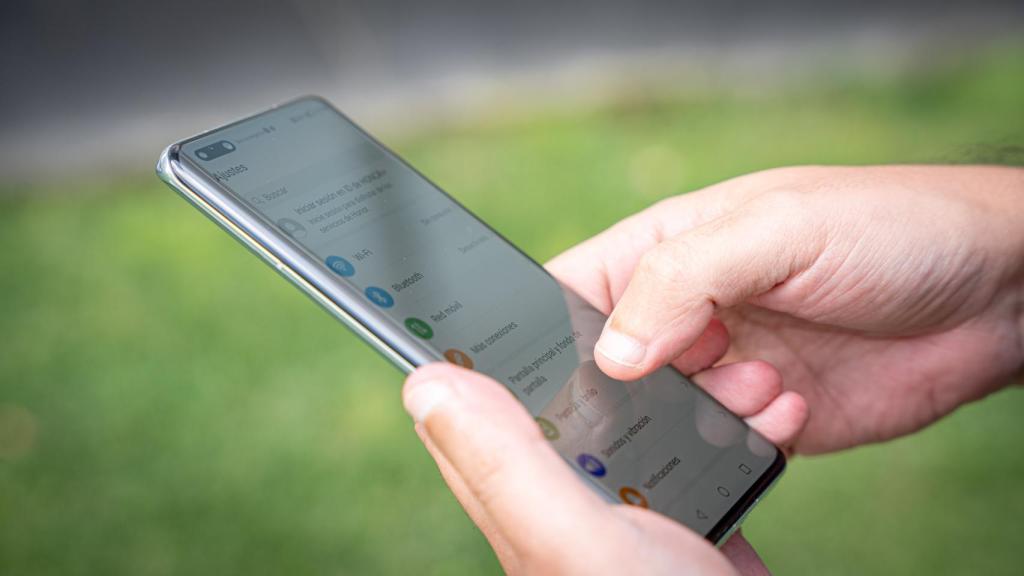
Honor Magic4 Pro Omicrono
Los 4 trucos para que tu móvil vaya más rápido y te pueda durar más años
La acumulación de apps y archivos puede ralentizar considerablemente cualquier smartphone, pero hay varias soluciones a tu alcance según ESET.
Los teléfonos móviles son, probablemente, la herramienta tecnológica que más utilizamos en nuestro día a día. En apenas unos años, estos dispositivos se han convertido en compañeros inseparables que usamos constantemente, ya sea para utilizar apps de mensajería como WhatsApp, consultar las redes sociales, comprar en tiendas online o hacer fotos como un profesional. Las aplicaciones son casi infinitas.
[Seis ajustes de seguridad de tu móvil que deberías estar usando ya]
Aunque los fabricantes se superan año tras año, con dispositivos tan potentes como el último iPhone 14 Pro o los móviles plegables de Samsung, ninguno está a salvo de ralentizarse. Pueden tener el último chip Snapdragon y disponer de memoria RAM de sobra, pero su uso intensivo los hace vulnerables, entre otras cosas por la acumulación de apps, imágenes y vídeos por culpa de nuestro síndrome de Diógenes digital.
Es muy frustrante intentar hacer algo con el móvil y que éste se quede 'pensando' durante muchos segundos, cierre aplicaciones de forma indeseada o incluso que no responda. Para solucionarlo, puedes comprobar si te han hackeado el móvil y seguir una serie de consejos de la compañía especializada en ciberseguridad ESET, tanto para usuarios de Android como de iOS.
Revisa tus apps
Antes de llevar a cabo acciones más drásticas, como un reinicio o restablecimiento de fábrica, lo primero es revisar las aplicaciones instaladas, para comprobar si realmente estás haciendo uso de ellas. Y es que, como recuerdan desde ESET, "cuantas más aplicaciones y datos tengas almacenados en tu dispositivo, más lento será".
En el caso de Android, otra opción es liberar memoria RAM. Para ello, tienes que abrir Ajustes, seleccionar Batería y cuidado del dispositivo, Memoria y Limpiar ahora. Eso permite cerrar todas las aplicaciones que están consumiendo memoria RAM en segundo plano y permite obtener una respuesta más ágil del dispositivo.
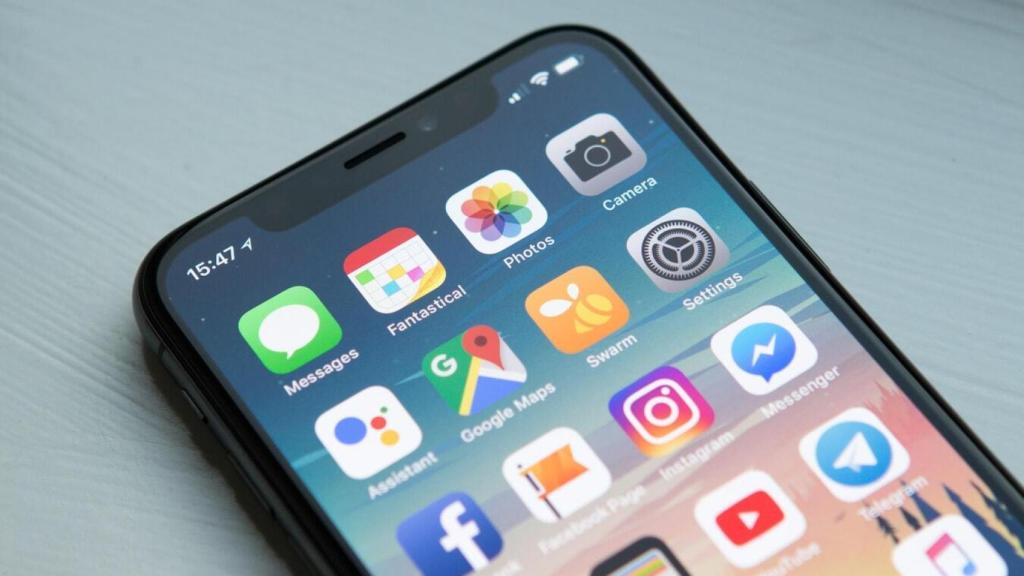
Aplicaciones instaladas en un iPhone Omicrono
En el caso de iOS, si no quieres seguir usando una aplicación pero tampoco eliminarla del todo para no borrar los datos, puedes optar por descargarlas. Para ello, ve a Ajustes, abre la pestaña General y selecciona Almacenamiento del iPhone. En la lista de aplicaciones podrás marcar las apps que no utilizas pero que no quieres borrar del todo. Selecciónalas y pulsa en Descargar aplicación.
Actualiza el sistema
Los sistemas operativos están en constante actualización y cada nueva version ofrece mejoras de todo tipo, y también una mayor seguridad gracias a los parches. Para comprobar que tienes la última versión de Android que puedes descargar sólo tienes que ir a Ajustes, Actualización de software y Descargar e instalar. Otra posibilidad es activar la opción para que se haga de forma automática cuando el móvil esté conectado a una red WiFi.
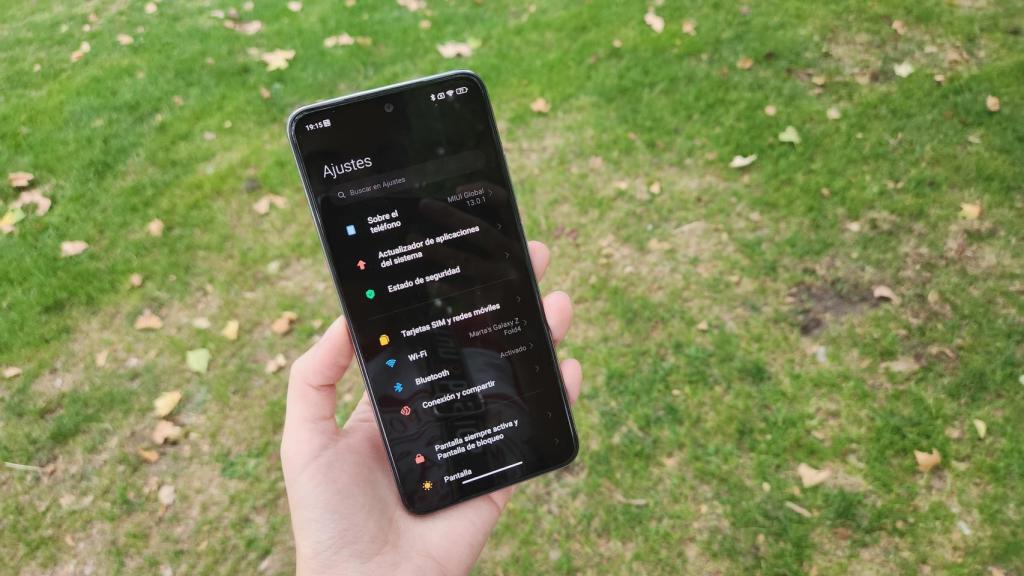
Poco M5s
Por su parte, Apple ya va por iOS 16, una versión que incluye novedades como la isla dinámica, una nueva pantalla de bloqueo y nuevas funciones de Apple Pay, Cartera y Mapas, entre otras. Para tener la última versión del sistema operativo ve a Ajustes, General y selecciona Actualización de software. Puedes darle a Descargar e instalar o elegir que se haga automáticamente durante la noche.
Limpia datos de navegación
Al igual que en los navegadores de escritorio, en todos los móviles se guardan de manera automática el historial de navegación, las contraseñas guardadas, las cookies y todo tipo de datos que vamos generando mientras buceamos por Internet.

iPhone 14 Plus Omicrono
Por eso conviene limpiarlos de vez en cuando para liberar memoria y mejorar el rendimiento del sistema. Si usas un móvil Android, ve a Ajustes, selecciona la aplicación de tu navegador y toca en Almacenamiento. En la parte inferior, haz clic en Borrar caché. En el mismo menú, también puedes elegir Gestionar el almacenamiento para eliminar otros datos de navegación.
En el caso de iOS, debes abrir Ajustes y busca Safari, el navegador por defecto. Una vez ahí, sólo tendrás que desplazarte hacia abajo y elegir Borrar historial y datos de sitios web para eliminar de un plumazo todo el historial, la caché y las cookies.
Reinicia tu teléfono
Como ocurre con muchos dispositivos, el reseteo o reinicio puede ser la clave que lo arregle todo. Puedes probar a hacerlo utilizando la opción reiniciar que suele aparecer si mantienes pulsado el botón de encendido en Android, o apagarlo por completo y volver a encenderlo.
En caso de que algo tan sencillo funcione, puedes programar reinicios periódicos que sirven para que el sistema realice ciertos procesos necesarios para su buen funcionamiento.
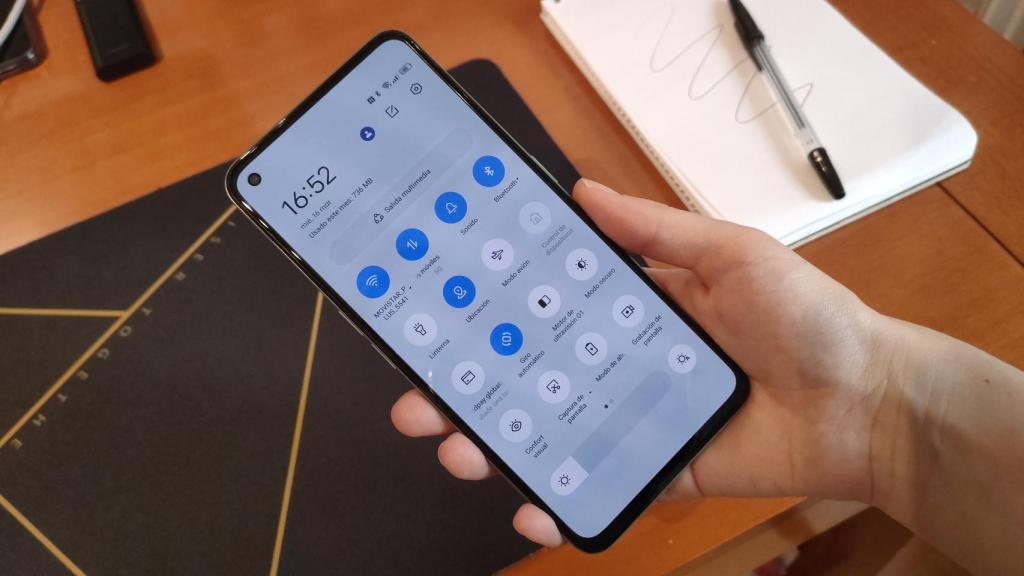
Realme GT 2
Si aún así tu móvil sigue dando problemas, existe una solución más drástica: el restablecimiento de fábrica. Eso sí, debes tener en cuenta que esto borrará todas tus aplicaciones y datos, así que primero es necesario hacer una copia de seguridad. Una vez hecha, ve al menú Ajustes > Gestión general > Restablecer de fábrica.
En iOS puede suceder lo mismo, que debido a un uso intensivo el sistema vaya funcionando cada vez más lento. Por eso en ESET recomiendan apagarlo y encenderlo con cierta regularidad, para limpiar la memoria RAM y conseguir una usabilidad más fluida.
Si aún así el iPhone sigue yendo 'a pedales', lo mejor es devolverlo a su estado de fábrica. El proceso es similar: primero hay que hacer una copia de seguridad en tu cuenta de iCloud y luego acudir a Ajustes > General > Transferir o Restablecer iPhone. A continuación, pulsa Borrar contenidos y ajustes y voilà, tendrás tu iPhone como recién salido de la caja por primera vez.




